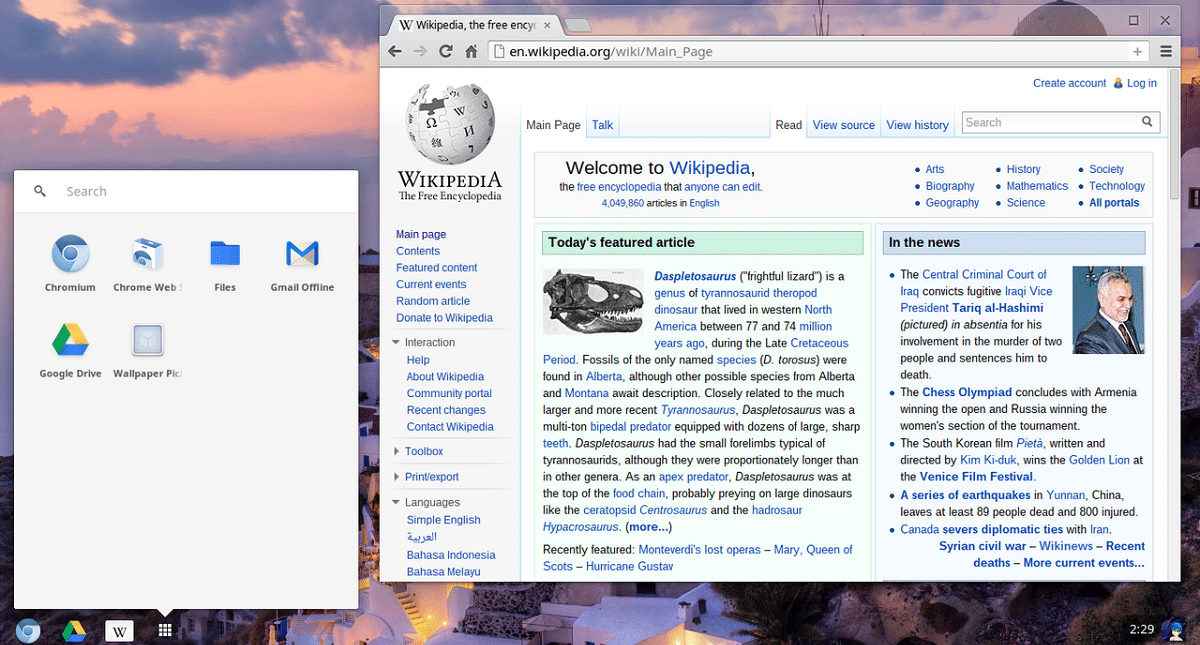
Paljud teist teavad või on kuulnud Chrome OS-ist, mis on Google'i operatsioonisüsteem, mis saadab oma Chromebookidele ja isegi seda, et on koostamisi pakutakse selle süsteemi kolmandate isikute poolt, kõik ei julge proovida.
Sellisel juhul neile, kellel on Raspberry Pi 3 või 4 ja kes on uudishimulikud selle süsteemi kasutamiseks nad peaksid teadma, et kroomi OS on olemas mis on avatud lähtekoodiga ja See põhineb Chrome OS-i arendusversioonidel. Chromium OS ehitati Linuxi tuuma baasil Ubuntu 10.04 keskkonnas, kasutades Gentoo Linuxi distributsiooni ametlikku paketihaldurit Portage. Seetõttu on see hübriid Ubuntu ja Gentoo vahel, mis põhineb mõlemal Linuxi distributsioonil.
Kroom OS kasutage Google Chrome'is sisalduvaid lehekaarte veebirakenduste avamiseks. Chromium OS pakub kella, aku ja võrgu oleku indikaatorit.
Enne allalaadimislinkide avamist ja kuidas seda installida? Oluline on seda praegu mainida Raspberry Pi jaoks mõeldud mitteametlikud kroomi OS-i versioonid on "test" režiimis ja nagu me mainisime, ühildub see ainult Raspberry Pi 3, 3B + ja 4-ga.
Kuna see on režiimis "test", mõned operatsioonisüsteemi funktsioonid pole veel saadavalLisaks sellele on vigu ja asjad võivad juhuslikult valesti minna.
Peale selle pole videovoo dekodeerimiseks veel riistvarakiirenduse tuge.
Laadige Raspberry PI jaoks alla Chromium OS
Neile, kes on huvitatud Chromium OS-i testimisest oma Raspberry Pi-s, saate juba kompileeritud pildi alla laadida FydeOS GitHubist, millele pääseb juurde järgmine link.
Praegu on süsteem oma versioonis 77 r2, nii et selle versiooni pildi allalaadimiseks lihtsalt ava terminal ja tippige järgmine kui teil on Raspberry Pi 3 / 3B:
wget https://github.com/FydeOS/chromium_os_for_raspberry_pi/releases/download/r77-r2/chromiumos_test_image_r77r2-rpi3b.img.xz
Nüüd, nende puhul, kellel on a Vaarika Pi 4:
wget https://github.com/FydeOS/chromium_os_for_raspberry_pi/releases/download/r77-r2/chromiumos_test_image_r77r2-rpi4b.img.xz
paigaldamine
Paigaldamine Chromium OS-i pilt Raspberry Pi 3 või 4 peal töötab täpselt samamoodi nagu mõne muu opsüsteemi installimine alates meie seadmest saadaval peame lihtsalt IMG.XZ-faili Micro SD-kaardile vilkuma.
Selleks me saame toetada erinevaid tööriistu, terminalist kuni kasutajaliidesega rakendusteni, on kõige populaarsemad saame kasutada mitmeplatvormilist tööriista (Kui te ei kasuta Linuxit, kuna see on platvormidevaheline, töötab see Windowsi ja Maci puhul samamoodi).
Tööriista, millest räägin, nimetatakse Etcher ja see on tööriist, mida on väga lihtne kasutada ja mis töötab Raspberry Pi jaoks mis tahes süsteemi piltidega väga hästi.
Minge lihtsalt meie veebibrauserisse tööriista allalaadimiseks võite kasutada oma eelistatud otsingumootorit või minge otse nende ametlikule veebisaidile.
Seal on nad saavad alla laadida kõige uuema versiooni ja installige see oma arvutisse, Windowsi jaoks pakutakse seda exe-s, Linuxi puhul aga AppImage'ina, millega peate andma ainult täitmisõigused ja topeltklõpsama failil.
Kui rakendus on avatud, näete, et sellel on alates aastast üsna intuitiivne liidesPeate lihtsalt oma SD-kaardi ühendama Adapteri abil või kui neil on selle jaoks pesa, siis lihtsalt asetage see.
Kohe Etcher tunneb kaardi ära ja kui neil on mõni muu USB-mäluseade ühendatud, kuvatakse see loendis, kuna see näitab ainult neid, kõvakettad ja vaheseinad ignoreerivad neid (välja arvatud välised kõvakettad).
Teie seade on juba tuvastatudvõi valige lihtsalt tee, kuhu pildi panite, ja klõpsake nuppu Start.
Lõpus teavitatakse teid sellest. Nüüd peate SD lihtsalt oma vaarikasse panema ja süsteemi käivitamiseks toite ühendama.
Viimase sammuna lihtsalt peate tegema väikese konfiguratsiooni, mis on üsna tuttav uue Android-seadme käivitamisel või selle tehases lähtestamisel.
Küsin teilt ühendage klaviatuur, hiir ja mis tahes muu seade, millega hakkate süsteemis töötama, mis konfigureerige võrk ja logige lõpuks sisse oma Google'i kontoga. Ja see on kõik, saate oma Raspberry Pi-s Chromium OS-iga hakata töötama.